Как добавить новый пользовательский аккаунт на Android
Бывает, что смартфон и планшет используют сразу несколько человек, будь то члены семьи или коллеги по работе. В этом случае было бы весьма кстати использовать несколько учетных записей для того, чтобы держать личные данные подальше от посторонних глаз. И Android позволяет вам использовать сразу несколько аккаунтов на любом гаджете. И сейчас мы вам расскажем, как это сделать.
Добавление учетных записей пользователей в операционную систему Android — отличный способ держать других пользователей вашего устройства подальше от личных данных или же неплохой вариант для функции родительского контроля, чтобы не давать детям доступ к потенциально нежелательному контенту.
Чтобы добавить учетную запись пользователя на свой телефон или планшет Google, вам, что неудивительно, понадобится использовать свою основную учетную запись. Гостевые записи не позволяют этого сделать. При этом стоит иметь в виду, что все новые пользователи будут иметь доступ к данным всех приложений, поэтому делитесь устройством только с теми, кому доверяете. С другой стороны, поскольку у вас есть учетная запись администратора, вы сможете удалять приложения и освобождать пространство для хранения данных учетных записей других пользователей.
Как начать работу с учетными записями пользователей Android
-Откройте меню «Настройки», прокрутите вниз и выберите пункт «Система»
-Далее доберитесь до пункта «Дополнительно», чтобы просмотреть дополнительные параметры.
-Для добавления пользователей Нажмите «+». Это создаст новую учетную запись, для подтверждения нажмите «Ok» во всплывающем окне.
-Второе всплывающее окно предложит вам создать нового пользователя — соглашайтесь с этим для того, чтобы перейти к дальнейшей настройке, нажав кнопку «Продолжить».
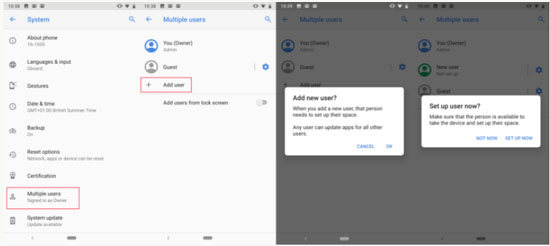
-Введите учетные данные Google ID для новой учетной записи.
-Соглашайтесь с условиями предоставления услуг и принимайте политику конфиденциальности компании Google. В противном случае ничего не получится.
-Установите PIN-код, пароль и, если смартфон имеет дополнительные биометрические сенсоры, установите и их для нового пользователя.
-Также вы можете настроить Google Assistant для новой учетной записи
-Затем вам будут предложены варианты добавления дополнительной электронной почты, настройки размера шрифта, обоев и доступа к дополнительным приложениям. Настройте их или откажитесь и произведите эти настройки позже.
Готово! Чтобы вернуться к основной учетной записи пользователя, откройте панель уведомлений, щелкните значок своего профиля.
Источник: androidinsider.ru


Еще никто не комментировал данный материал.
Написать комментарий